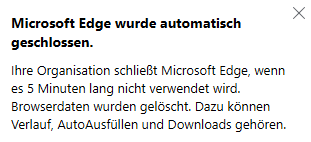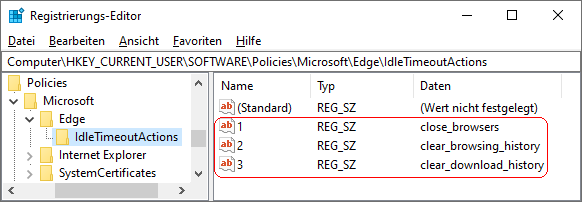|
Sobald sich das Gerät im Leerlauf befindet (keine Benutzeraktionen wie Mausbewegungen oder Tastatureingaben), kann der Edge-Browser automatisch bestimmte Aktionen durchführen (z. B. Browser schließen, Browserdaten löschen, Seiten neu laden). Die entsprechenden Aktionen lassen sich nur über die Registrierung einstellen (keine Möglichkeit über die Benutzeroberfläche des Browsers). Der Benutzer wird über die ausgeführten Aktionen benachrichtigt (kleines Fenster).
Hinweis: Die Leerlaufaktionen werden nur dann ausgeführt, wenn mindestens eine Aktion und eine Zeitspanne (Timeout in Minuten) bis zur Ausführung festgelegt worden sind. Ansonsten haben die Einstellungen keine Auswirkungen bzw. werden ignoriert.
So geht's:
- Starten Sie "%windir%\regedit.exe" bzw. "%windir%\regedt32.exe".
- Klicken Sie sich durch folgende Schlüssel (Ordner) hindurch:
HKEY_CURRENT_USER
Software
Policies
Microsoft
Edge
IdleTimeoutActions
Falls die letzten Schlüssel noch nicht existieren, dann müssen Sie diese erstellen. Dazu klicken Sie mit der rechten Maustaste in das rechte Fenster. Im Kontextmenü wählen Sie "Neu" > "Schlüssel".
- Aktion hinzufügen:
- Klicken Sie mit der rechten Maustaste in das rechte Fenster. Im Kontextmenü wählen Sie "Neu" > "Zeichenfolge" (REG_SZ). Als Schlüsselnamen geben Sie eine fortlaufende Nummer ein. Z. B.: "1"
- Doppelklicken Sie auf den gerade neu erstellten Schlüssel.
- Geben Sie nun die entsprechende Aktion ein (siehe Tabelle). Z. B.: "close_browsers" (alle Browserfenster werden geschlossen)
- Vorhandene Aktion ändern:
- Doppelklicken Sie auf den entsprechenden Schlüssel.
- Geben Sie die neue Aktion ein. Z. B.: "reload_pages" (alle Webseiten neu laden)
- Vorhandene Aktion entfernen:
- Klicken Sie auf den entsprechenden Schlüssel.
- Drücken Sie die Taste "Entf".
- Bestätigen Sie die Meldung mit "".
- Die Änderungen werden ggf. erst nach einem Neustart aktiv oder wenn Sie über die Seite "" die Richtlinien neu laden.
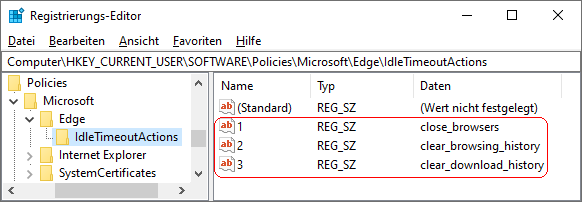
Tabelle der Leerlaufaktionen:
| Aktion |
Kurzbeschreibung |
| clear_autofill |
Die gespeicherten Daten von AutoAusfüllen werden gelöscht. |
| clear_browsing_history |
Der Browserverlauf wird gelöscht. |
| clear_cached_images_and_files |
Zwischengespeicherte Bilder und Dateien werden gelöscht. |
| clear_cookies_and_other_site_data |
Cookies und andere Webseitendaten werden gelöscht. |
| clear_download_history |
Der Downloadverlauf wird gelöscht. |
| clear_password_signin |
Die Kennwortanmeldung wird gelöscht. |
| clear_site_settings |
Die Webseiteneinstellungen werden aufgehoben. |
| close_browsers |
Alle Browserfenster werden geschlossen. |
| reload_pages |
Alle Webseiten werden neu geladen (ggf. Benutzereingriff erforderlich). |
Hinweise:
- IdleTimeoutActions:
Legt eine Liste mit (Leerlauf-) Aktion (siehe Tabelle) fest, die ausgeführt werden, wenn die Zeitspanne (Timeout) erreicht ist. Als Schlüsselname wird eine fortlaufende Nummer verwendet.
- Durch Festlegung der Aktionen "clear_autofill", "clear_browsing_history", "clear_password_signing" und "clear_site_settings" wird die Synchronisierung für die entsprechenden Datentypen deaktiviert.
- Ändern Sie bitte nichts anderes in der Registrierungsdatei. Dies kann zur Folge haben, dass Windows und/oder Anwendungsprogramme nicht mehr richtig arbeiten.
Versionshinweis:
- Diese Einstellung gilt erst ab Microsoft Edge (Chromium) Version 134.
Querverweis:
|